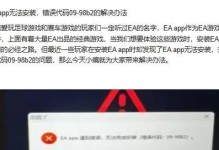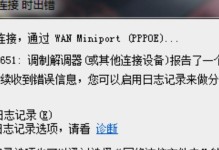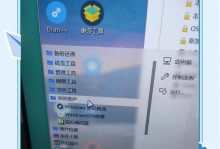随着科技的进步和软件的不断升级,我们经常需要重新安装操作系统来保持电脑的良好运行状态。然而,传统的光盘安装方式存在很多不便之处,如光盘易损坏、读取速度慢等。本文将为大家介绍以盘引导安装系统的方法,通过U盘等移动存储设备来安装操作系统,实现快速、便捷的安装过程。
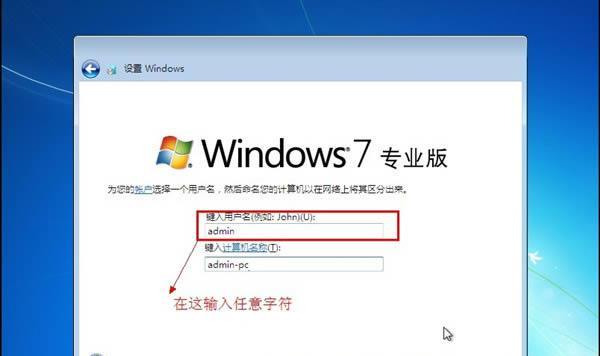
标题和
1.准备工作
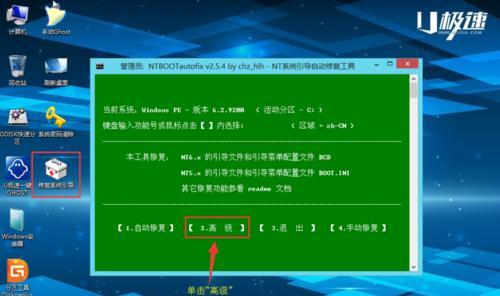
在进行以盘引导安装系统之前,我们需要准备一台可用的电脑和一个空白的U盘(容量至少为4GB),并下载对应版本的操作系统镜像文件。
2.制作启动盘
将准备好的U盘插入电脑,打开系统镜像文件,并使用专业的制作启动盘软件(如rufus)将镜像文件写入U盘。

3.设置BIOS
重启电脑,按下指定按键(通常是DEL或F2)进入BIOS设置界面,在“启动顺序”选项中将U盘设为第一启动项,保存设置并退出。
4.启动安装
重启电脑,此时系统会从U盘启动,并进入安装界面。根据提示,选择安装语言、时区等相关设置,并点击“下一步”继续。
5.硬盘分区
在安装界面中,选择“自定义安装”选项,进入硬盘分区页面。根据需要,选择新建分区或对现有分区进行格式化,并点击“下一步”继续。
6.安装过程
系统开始进行文件的复制和安装,此过程可能需要一些时间,请耐心等待。
7.驱动安装
安装完成后,系统会自动重启。在重启后,可能会发现部分硬件设备无法正常使用,这是因为缺少相应的驱动程序。通过提前下载并安装好所需的驱动程序,可以解决此问题。
8.更新系统
连接网络后,打开系统的更新设置,更新操作系统以获得最新的补丁和功能。
9.安装常用软件
根据个人需求,安装常用的软件程序(如办公软件、浏览器等),以便日常使用。
10.设置个性化选项
根据个人喜好,进行系统的个性化设置,如壁纸、字体、桌面布局等。
11.数据迁移
如果之前有备份的数据,可以通过外部存储设备将其迁移到新系统中,以便继续使用。
12.安全设置
为了保护个人隐私和数据安全,建议安装杀毒软件、防火墙等安全工具,并合理设置密码等安全选项。
13.常见问题解决
在使用过程中,可能会遇到一些问题,如无法联网、蓝屏等。针对这些常见问题,可以通过查找相关教程或寻求技术支持来解决。
14.系统优化
为了提高系统的运行效率,可以进行一些系统优化操作,如关闭不必要的自启动程序、清理垃圾文件等。
15.备份系统
为了避免以后再次安装系统时的麻烦,建议定期备份系统。使用专业的备份软件,将系统和重要数据备份到外部存储设备中。
通过以盘引导安装系统的方法,我们可以摆脱光盘安装的繁琐和不便,实现快速、轻松的操作系统安装。然而,在操作过程中需要注意选择正确的镜像文件、设置合适的启动项,并且合理安装驱动、更新系统、设置个性化选项等,以确保系统的正常运行和良好的用户体验。